Safari浏览器代理设置
在现实生活中,需要用到代理上网的情况比较少见,但对于在企业内部上网或者其他原因需要使用代理上网的时候,就需要在Safari浏览器设置代理服务器,那Safari代理设置怎么弄呢?我们来看。
第一步当然是打开Safari浏览器啦,这就不用多说啦,打开Safari浏览器之后,点击浏览器左上角「Safari」按钮,出现Safari浏览器菜单,注意到其中的「偏好设置」按钮,点击该按钮打开Safari浏览器偏好设置。
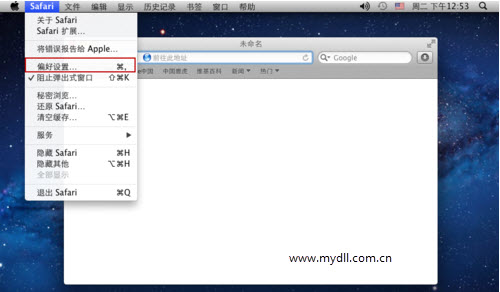
第二步,在打开Safari浏览器偏好设置之后,点击「高级」标签,在高级设置里面,我们可以很快地找到「代理」设置,

第三步,点击「代理」后面的「更改设置」按钮,就可以看到Safari浏览器代理设置界面啦,这里有多种代理方式可以选择,包括常见的HTTP代理、SOCKS代理等,根据我们所用代理服务器类型选择,并在右侧填入代理服务器信息即可。
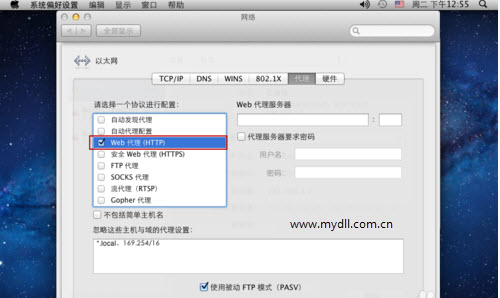
最后,我们看到Safari浏览器弹出网络代理设置窗口,我们需要在网络窗口里将设置应用,就可以使用代理服务器上网啦,
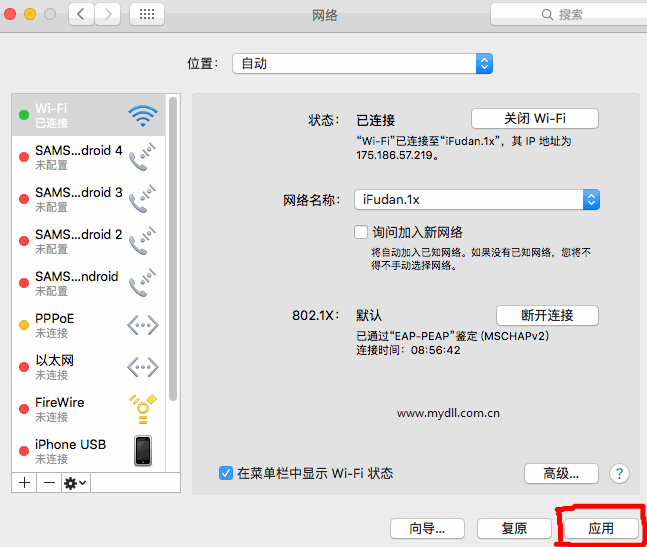
上面方法是比较正统的方法,也是苹果官方提供的Safari浏览器代理设置方法,我们注意到最后一步是需要在网络设置里应用之后才能生效,那为何不在网络设置里面直接设置代理服务器呢?如果直接在网络设置里面设置代理服务器,是不是Safari也是通过代理上网了呢?简要步骤:wifi图表-》网络偏好设置-》高级,这样更快捷。









 苏公网安备32032202000432
苏公网安备32032202000432